UbuntuおよびDebianベースのディストリビューションにOperaブラウザを簡単かつ安全にインストールする方法を学びます。
Operaブラウザは、新しいタブから最も訪問されたWebサイトにすばやくアクセスするためのスピードダイヤル機能を備えた最初の数少ないブラウザの1つでした。
Operaは、無料のVPN、広告ブロッカー、サイドバーのソーシャルメディアメッセンジャー、バッテリーセーバー、ワークスペースのタブのグループ化など、いくつかの興味深い機能を引き続き提供しています。
個人的にはOperaは使っていません。オープンソースではありません。そのいわゆる無料VPNはそれほど良くありません(VPNでさえほとんどありません)。中国のグループによる買収後、透明性は別の打撃を受けました。アリババのUCブラウザと同じように、膨大な量のデータを収集します。
とにかく、私はオペラに対して訴訟を起こすためにここにいるのではありません。 UbuntuにOperaをインストールして使用したい場合は、それを簡単かつ安全に行う方法を紹介します。
非FOSSアラート!
Operaブラウザはオープンソースではありません。 Linuxで利用可能であり、記事の焦点がLinuxにあるため、ここで説明します。
UbuntuへのOperaブラウザのインストール
UbuntuおよびDebianベースのディストリビューションにOperaBrowserをインストールするのは、ダウンロードページからDEBファイルをインストールしてダブルクリックするだけです。
Operaのダウンロードページに移動し、[ダウンロード]ボタンをクリックして.DEBインストーラーファイルをダウンロードします。
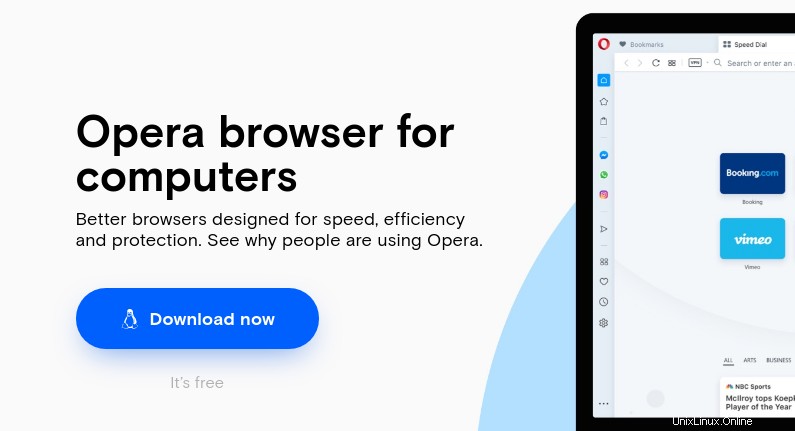
ダウンロードしたら、ダブルクリックしてdebファイルからアプリケーションをインストールします。 Ubuntu 20.04では、右クリックして[ソフトウェアで開く]オプションを選択する必要がある場合があります。
Software CenterでOperaが開き、インストールボタンをクリックするだけでOperaをインストールできます。
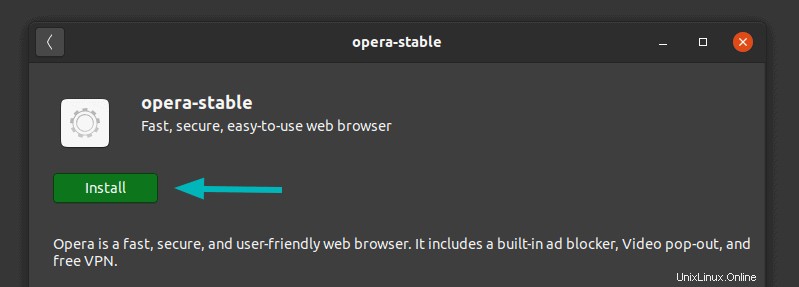
この方法の良いところは、リポジトリリストにエントリを自動的に追加することです。このようにして、定期的なシステムアップデートでOperaブラウザの今後のすべてのアップデートを入手できます。
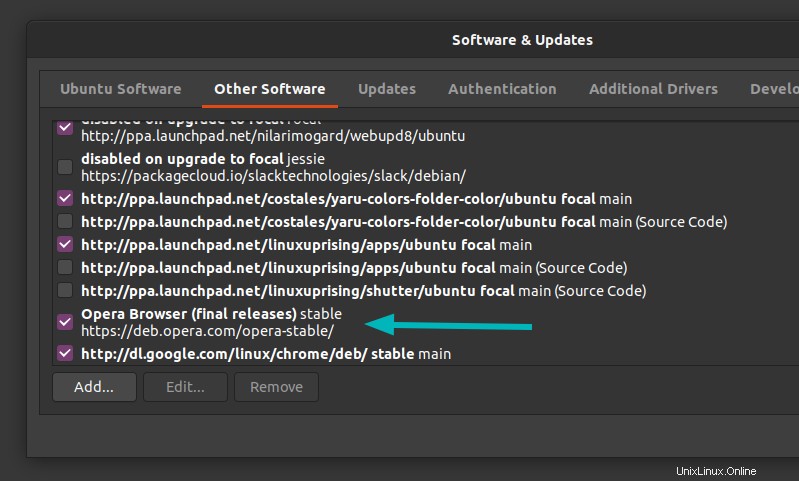
これは、定期的な更新を提供するためにChromeにエントリが追加されるため、UbuntuにGoogleChromeをインストールするのと同じです。
ほら、Operaのインストールはどれほど簡単でしたか?
Operaブラウザを削除する方法
ソフトウェアセンターでインストールされているアプリケーションを探し、そこからOperaをアンインストールできます。

この方法でターミナルを使用して削除することもできます:
sudo apt remove opera-stableソースリストに追加された追加のOperaリポジトリを削除することもできます。
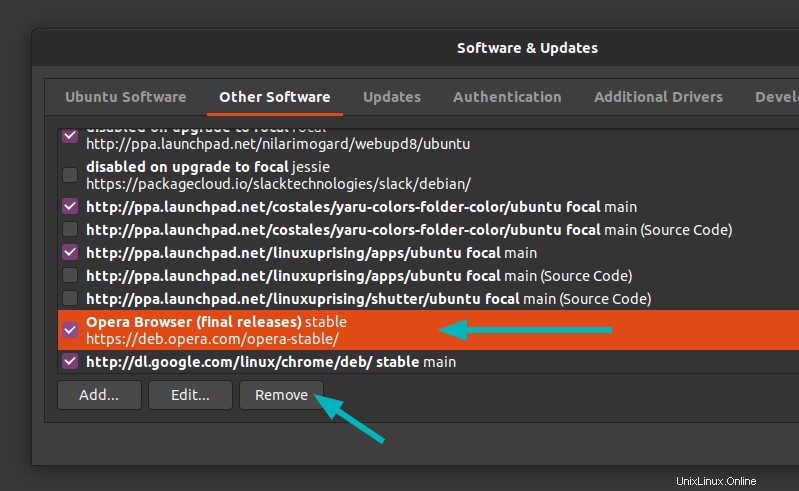
コマンドラインからOperaブラウザをインストールする(中級から上級ユーザー)
上記のようにOperaブラウザをグラフィカルにインストールするのが最も簡単で簡単な方法です。コマンドラインルートを使用する場合は、それも実行できます。
まず、UbuntuにCurlをインストールしてください:
sudo apt install curlOperaリポジトリキーをダウンロードして追加します:
curl https://deb.opera.com/archive.key | sudo apt-key add -次に、ソースリストディレクトリ(ファイルではなく)にOperaリポジトリを追加します。
echo deb https://deb.opera.com/opera-stable/ stable non-free | sudo tee /etc/apt/sources.list.d/opera.listパッケージキャッシュを更新して、システムが新しく追加されたリポジトリで利用可能なパッケージを認識できるようにします。
sudo apt update最後に、Opera-stableパッケージをインストールしてOperaをインストールします。
sudo apt install opera-stableインストール中に、Operaリポジトリをソースリストに追加するように求められます。すでに行っているので、[いいえ]を選択します。
この方法でインストールされたOperaブラウザを削除するには、次のコマンドを1つずつ使用する必要があります。
sudo apt remove opera-stable
sudo rm -f /etc/apt/sources.list.d/opera.listスナップとして動作
Operaブラウザは公式にはスナップパッケージとしても入手可能です。 LinuxディストリビューションでSnapサポートを有効にしている場合は、Snapを介してOperaをインストールできます:
sudo snap install opera結論
FOSSリーダーの1人から、Operaブラウザの不適切なインストールが原因で発生したリポジトリの問題について連絡がありました。
インターネット上の他のいくつかのWebサイトが、sources.listが破損する可能性のある、不必要に複雑なコマンドを使用するメソッドを提案しているため、この簡単なチュートリアルを作成する必要がありました。 Linuxの新規ユーザーに役立つことを願っています。